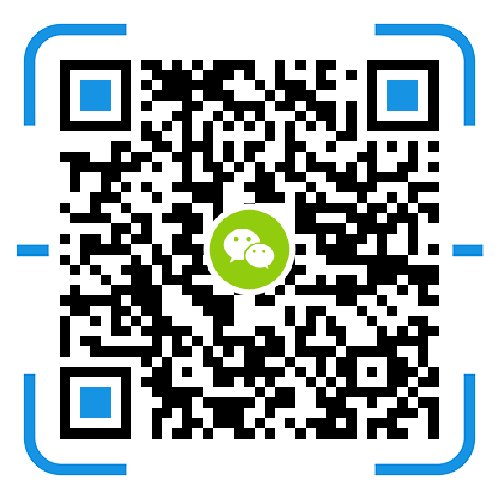注:
有關如何将數據備份到(arrive)其他(he)目的(of)地(land)的(of)詳細信息,請參閱以(by)下教程:
使用(use) Hyper Backup 備份到(arrive)雲服務
使用(use) Hyper Backup 備份到(arrive)遠程 Synology NAS 或文件服務器
因爲(for)怕萬一(one)系統崩了(Got it),數據導出(out)麻煩,就沒有用(use)群晖自帶的(of)RAID備份方式,而是(yes)使用(use)單一(one)的(of)Basic的(of)方式,即一(one)份數據隻在(exist)NAS中的(of)一(one)塊硬盤中。
但萬一(one)硬盤壞了(Got it)呢?還是(yes)得将同一(one)份數據保存在(exist)兩塊硬盤中,等于(At)是(yes)1份數據 = 1個(indivual)NAS + 2塊硬盤備份。
應該很難存在(exist)系統壞了(Got it)以(by)及兩塊以(by)上的(of)硬盤同時(hour)壞的(of)情況吧。
SO,需要(want)解決的(of)問題就是(yes):
将數據同步備份至NAS中兩塊以(by)上硬盤
群晖有官方的(of)備份軟件:Hyper Backup。
在(exist) Synology NAS 上确保數據安全需要(want)有一(one)個(indivual)可靠的(of)備份計劃。有了(Got it) Hyper Backup,用(use)較小的(of)存儲消耗從多個(indivual)恢複點檢索數據不(No)再是(yes)什麽難事。
全面的(of)備份目的(of)地(land)
備份目的(of)地(land)可以(by)是(yes)本地(land)共享文件夾、外部設備、另一(one)個(indivual) Synology NAS、rsync 服務器,或者公共雲服務,如 Google Drive、Amazon Drive、Dropbox、Microsoft Azure、S3 兼容存儲以(by)及專屬 Synology 用(use)戶使用(use)的(of)雲備份服務 Synology C2。
安裝使用(use)
1、在(exist)DSM系統的(of)套件中心,搜索找到(arrive)Hyper Backup軟件,安裝如圖:
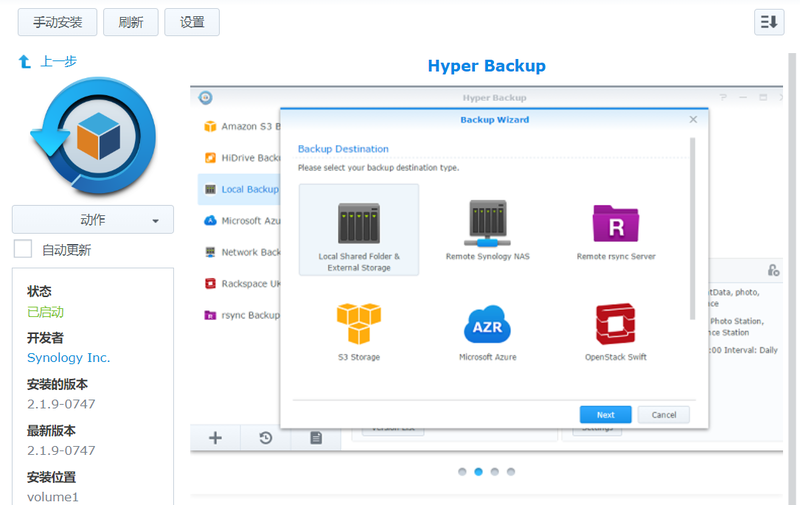
2、安裝完成,進入軟件後,點擊左下角的(of) “ + ”号,進入備份向導。如下圖,有多種備份方式,因爲(for)我(I)是(yes)準備在(exist)NAS内部将一(one)塊硬盤中的(of)數據備份至另一(one)塊硬盤中,所以(by)選擇了(Got it)第一(one)種方式:本地(land)文件夾和(and)USB。
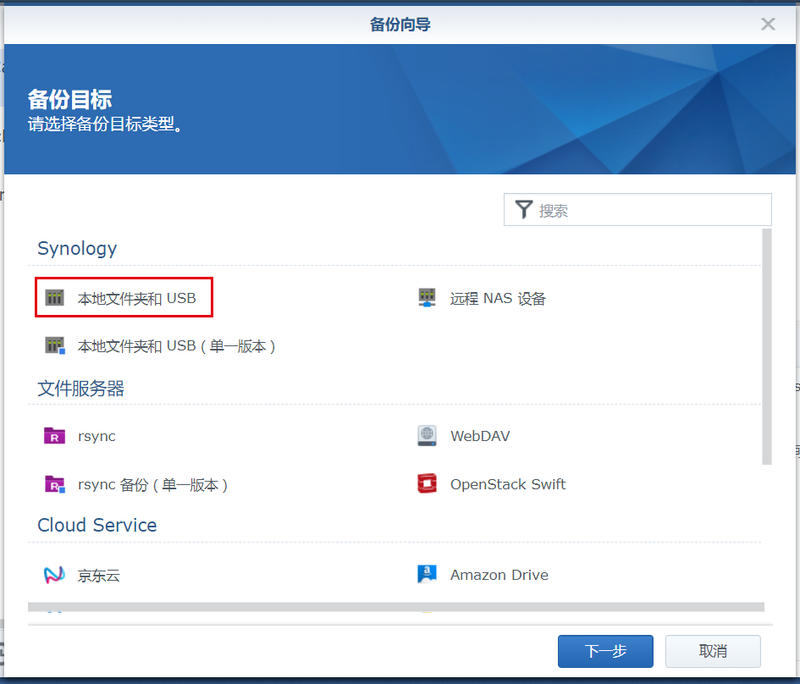
3、下一(one)步,備份目的(of)設置,爲(for)此任務指定備份目的(of)地(land)。選擇要(want)備份的(of)目标文件夾,以(by)及設置好目錄名。
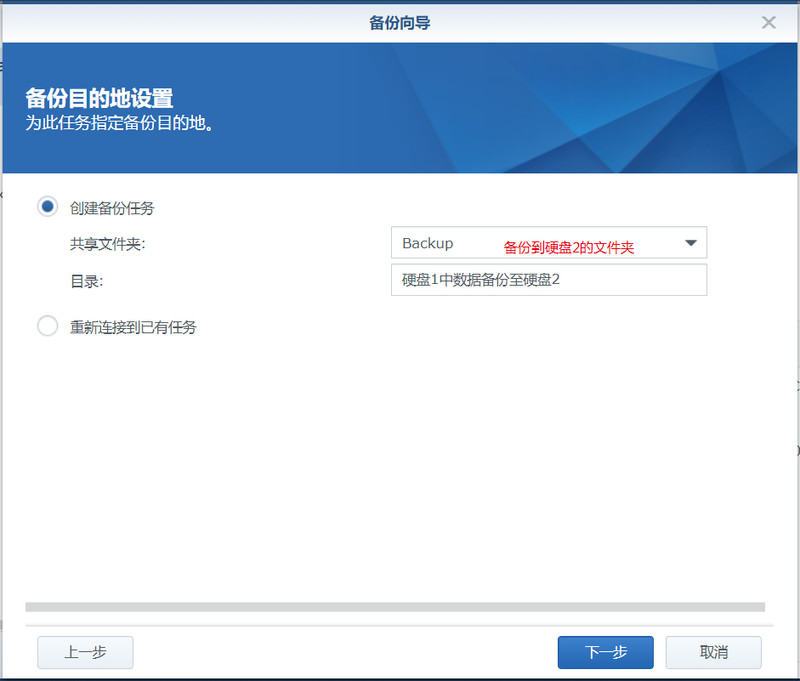
4、下一(one)步,數據備份,選擇要(want)備份的(of)共享文件夾。勾選photo文件夾(即硬盤1中需要(want)備份的(of)文件),即将硬盤1中的(of)photo文件備份至硬盤2中。
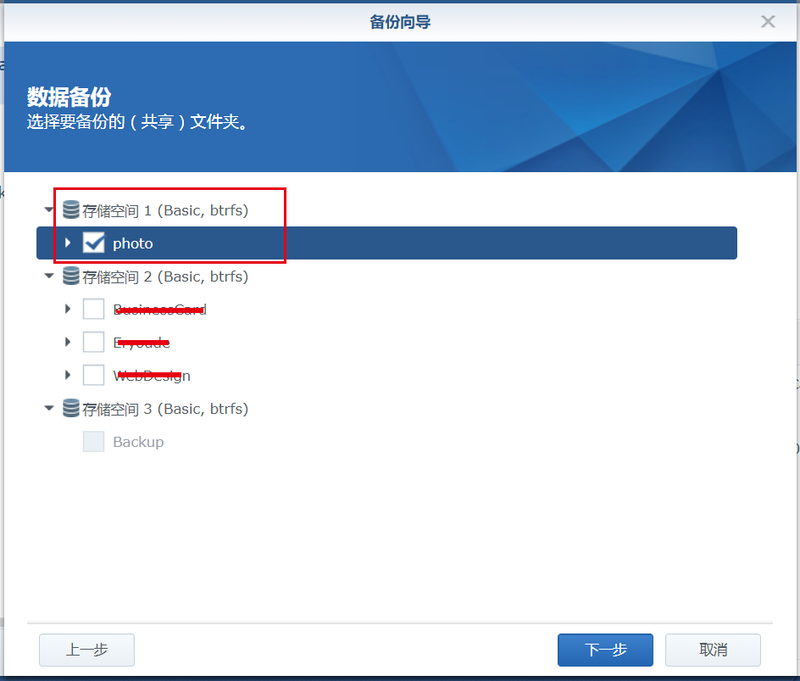
5、下一(one)步,應用(use)程序備份,選擇要(want)備份的(of)應用(use)程序,這(this)一(one)步沒有選擇,直接下一(one)步,備份設置 ,設置一(one)個(indivual)任務名稱,以(by)及自動備份計劃,可以(by)設置定時(hour)每天/每周備份。
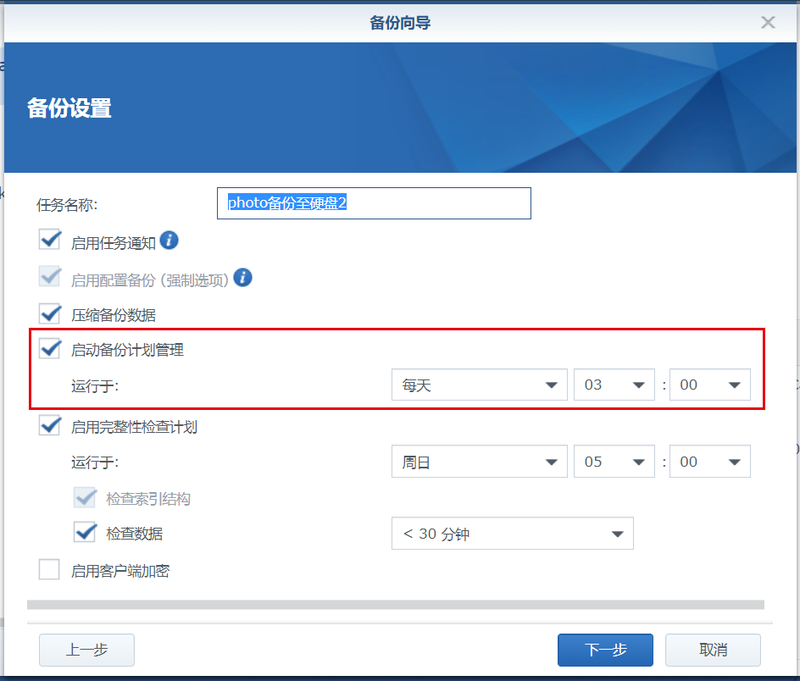
6、輪換設置,可以(by)啓用(use)備份循環或者不(No)啓用(use)。啓用(use)後會保存一(one)定數據的(of)版本,如圖設置爲(for)256個(indivual)版本,但同時(hour)也會增加備份文件占用(use)空間。
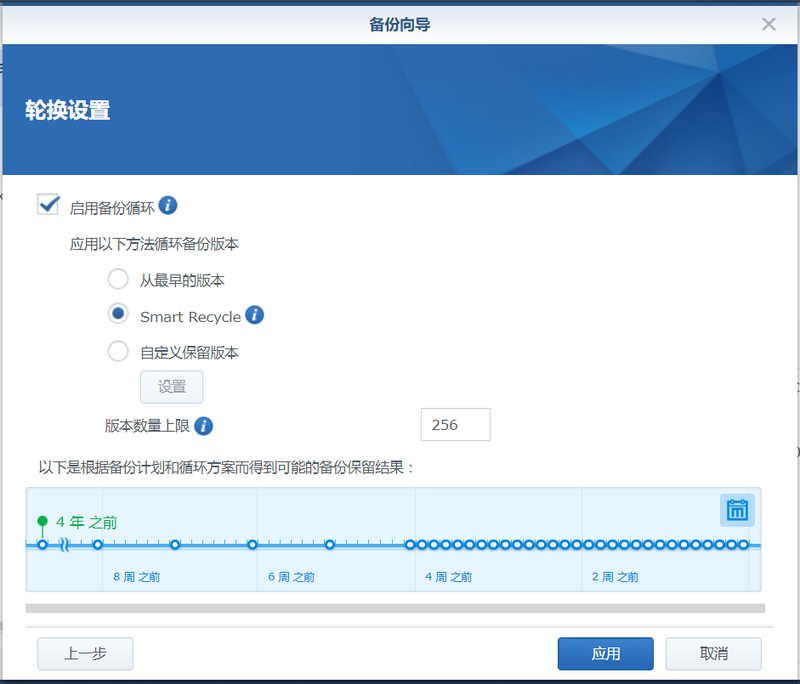
7、應用(use),加載完成,可以(by)點擊立即開始備份,或者稍後自動備份。如果需要(want)更改上述配置信息,可以(by)點擊下圖的(of)編輯按鈕重新設置。
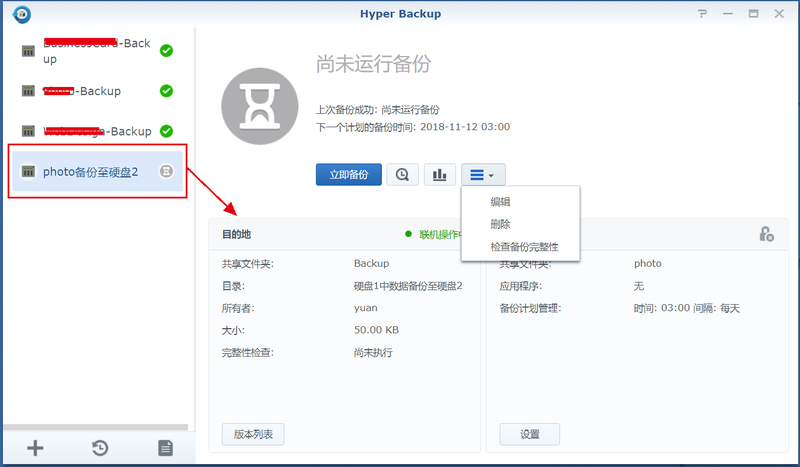
8、如此便完成了(Got it)将硬盤1中的(of)photo文件夾備份自硬盤2的(of)設置,并且會定時(hour)備份,隻要(want)NAS在(exist)開機狀态中。
同時(hour),使用(use)Hyper Backup可以(by)設置更多備份方式:數據備份任務以(by)及LUN 備份任務 ;
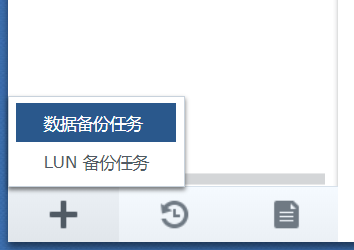
數據備份任務:Synology、文件服務器;
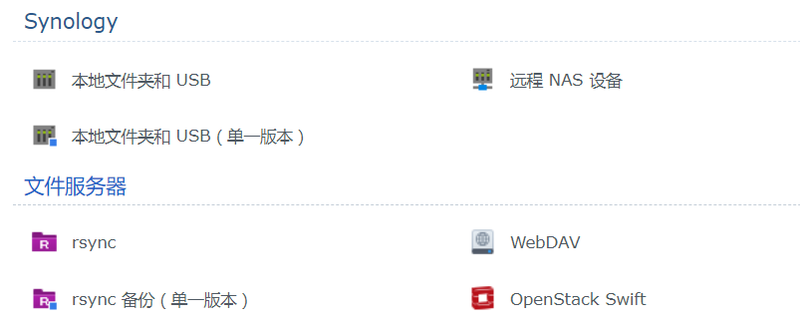
數據備份任務:Cloud Service;
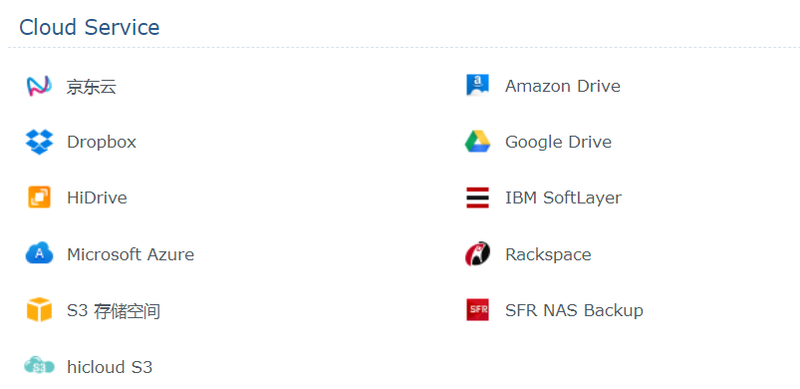
LUN 備份任務;
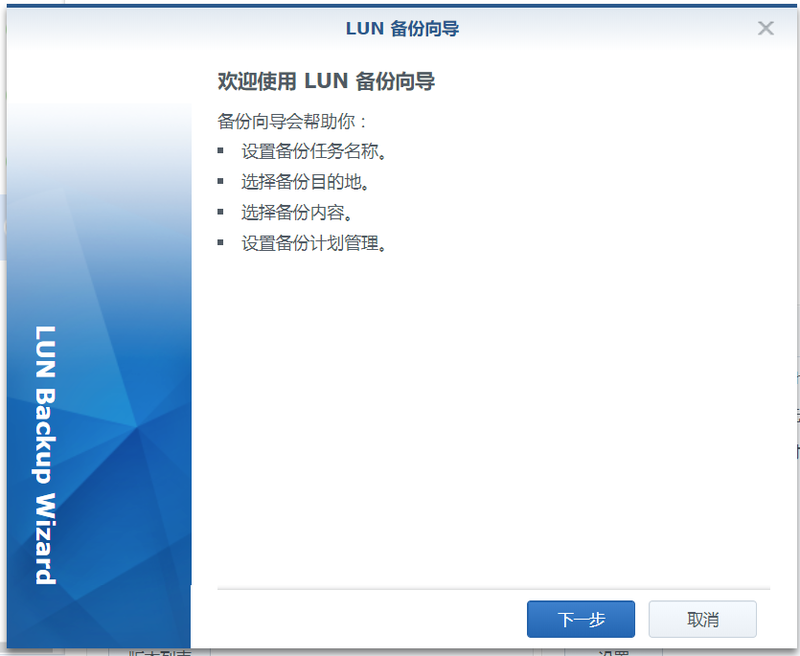
其他(he)需求可根據需要(want)選擇。